قمنا جميعاً بتجربة نقل الملفات من الحاسب إلى جهاز iPhone أو بالعكس. ويوجد العديد من الطرق للقيام بذلك مثل القيام بنقل الملفات باستخدام الواي فاي أو باستخدام iTunes أو حتى باستخدام Google Drive، فجميع هذه الطرق تعمل بكفائة عند نقل البيانات إلى الـ iPhone.
الجزء 1: نقل الملفات بسهولة من الحاسب إلى جهاز iPhone بدون iTunes
إذا لم ترد استخدام الـ iTunes في نقل البيانات فنرشح لك أداة سهلة جداً للقيام بنقل البيانات من الحاسب إلى جهاز الـ iPhone وهي أداة Dr.Fone، حيث أنها واحدة من أفضل وأروع الأدوات لنقل البيانات مثل الأغاني ومقاطع الفيديو والصور وجهات الإتصال والمزيد من الملفات والبيانات من جهازك إلى الحاسب أو بالعكس. هذه الأداة الرائعة تعمل على نظامي الـ Windows والـ Mac كما أنها متوافقة تماماً مع إصدار iTunes 12.1 و iOS 11 وتدعم iPhone 8.
| البند | العناصر المدعومة |
|---|---|
| أجهزة الـ iPhone المتوافقة مع خاصية نقل البيانات | النقل مع أجهزة iPhone 8 و iPhone 7S Plus و iPhone 7 و iPhone Pro و iPhone 7 Plus و iPhone 7 و iPhone 6S Plus و iPhone 6S و iPhone 6 و iPhone 6 Plus و iPhone 5s و iPhone 5c و iPhone 5 و iPhone 4S. |
| أنظمة الـ iOS المدعومة | إصدار iOS 5 والإصدارات اللاحقة (بما فيها إصدار iOS 13) |

Dr.Fone لإدارة الأجهزة بنظام iOS
نقل البيانات من الحاسب إلى أجهزة iPhone بدون iTunes
- نقل وإدارة واستخراج البيانات مثل الصور والموسيقى ومقاطع الفيديو وجهات الإتصال والرسائل النصية والتطبيقات وغيرها.
- إنشاء نسخة لبياناتك مثل الموسيقى والصور ومقاطع الفيديو وجهات الإتصال والرسائل النصية والتطبيقات وغيرها وحفظها على الحاسب واستعادتها بسهولة.
- نقل الموسيقى والصور ومقاطع الفيديو وجهات الإتصال والرسائل النصية وغيرها من هاتف لآخر.
- نقل ملفات الوسائط بين أجهزة الـ iOS والـ iTunes.
- متوافق تماماً مع أنظمة iOS 7 و iOS 8 و iOS 9 و iOS 10 و iOS 11 و iOS 12 و iOS 13 و iPod.
خطوات نقل الملفات من الحاسب إلى جهاز iPhone بدون استخدام iTunes
الخطوة 1: بعد تنزيل وتثبيت Dr.Fone قم بتشغيلها على الحاسب ثم اختر "إدارة الهاتف" من قائمة الأدوات.

الخطوة 2: قم الآن بتوصيل جهاز الـ iPhone إلى الحاسب باستخدام كابل USB. ستقوم الأداة بالتعرف على جهازك بمجرد توصيله.

الخطوة 3: سيمكنك اختيار نوع الملف الذي تريد نقله من القائمة العلوية مثل الموسيقى ومقاطع الفيديو والصور وخلفها. سنأخذ هنا نقل الموسيقى على سبيل المثال. انقر على علامة الموسيقى وسيتم فتح نافذة للموسيقى في جهاز الـ iPhone الخاص بك، انقر حينها على زر الإضافة + ثم قم باختيار "إضافة ملف" من القائمة المنسدلة للقيام بنسخ ملف الأغنية من الحاسب إلى الـ iPhone أو "نقل مجلد" للقيام لنقل مجموعة أغاني في مجلد.

نقل الملفات من الحاسب إلى جهاز iPhone بدون استخدام iTunes.
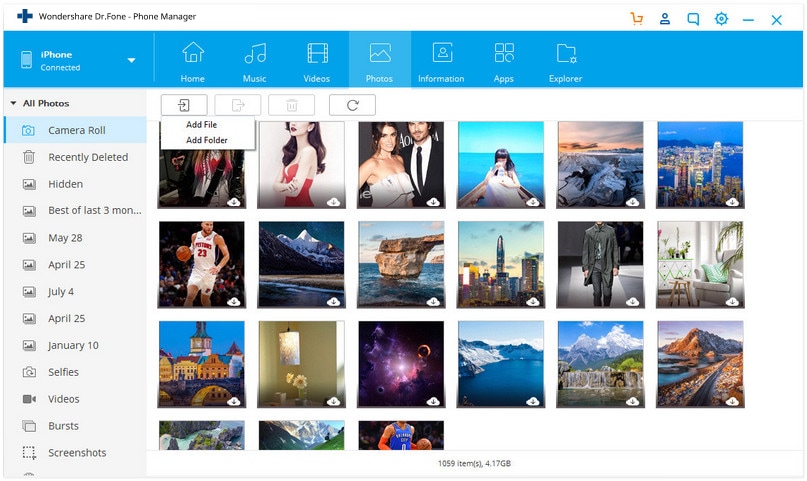
الجزء 2: نقل الملفات من الحاسب إلى جهاز iPhone باستخدام iTunes
تعتبر أداة iTunes من الأدوات الرائعة والواجب امتلاكها لكل ممتلكي أجهزة iOS حيث يمكنك استخدامها لكل مهام نقل الملفات من الحاسب إلى جهاز الـ iOS الخاص بك. وهذه هي خطوات نقل الملفات من الحاسب إلى جهاز iOS باستخدام iTunes:
- قم بتوصيل جهاز الـ iOS إلى الحاسب ثم قم باختيار الجهاز الذي تريد استخدامه.
- بعد ذلك انقر على التطبيقات.
- الآن وتحت مشاركة الملفات قم باختيار تطبيق من هذه القائمة ثم انقر على إضافة.
- في النافذة التي ستظهر لك قم باختيار الملف الذي تريد إضافته ثم انقر على فتح ثم اختر مزامنة في iTunes.
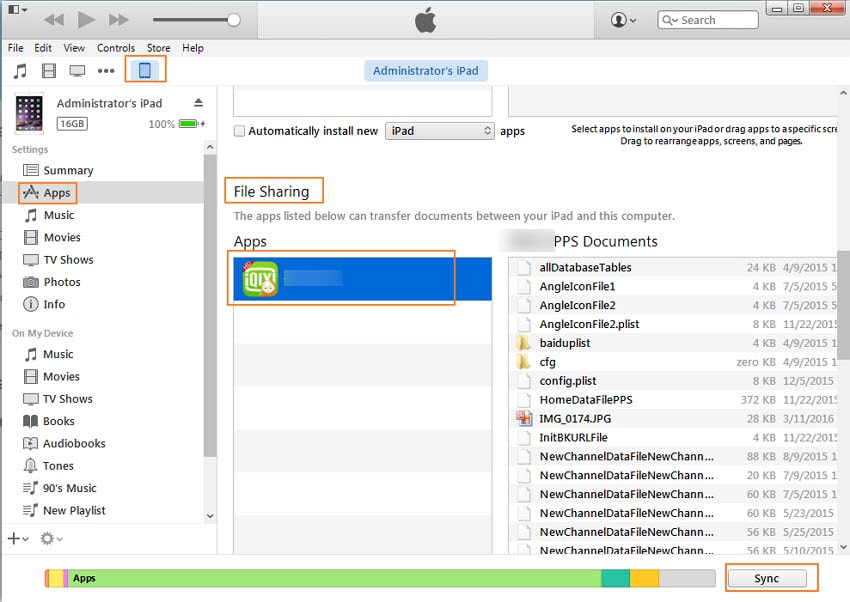
وهكذا تكون قد أتممت المهمة بنجاح.
الجزء 3: بدائل الـ iTunes لنقل الملفات من الحاسب إلى جهاز iPhone
يوجد العديد من بدائل iTunes مثل Musicbee و Fidelia و Ecoute و MediaMonkey و Foobar 2000، وهذه بعضٌ منها:
1. Musicbee
تعتبر Musicbee واحدةً من أفضل بدائل iTunes حيث أنها مجانية تماماً وتعمل على نظام Windows.
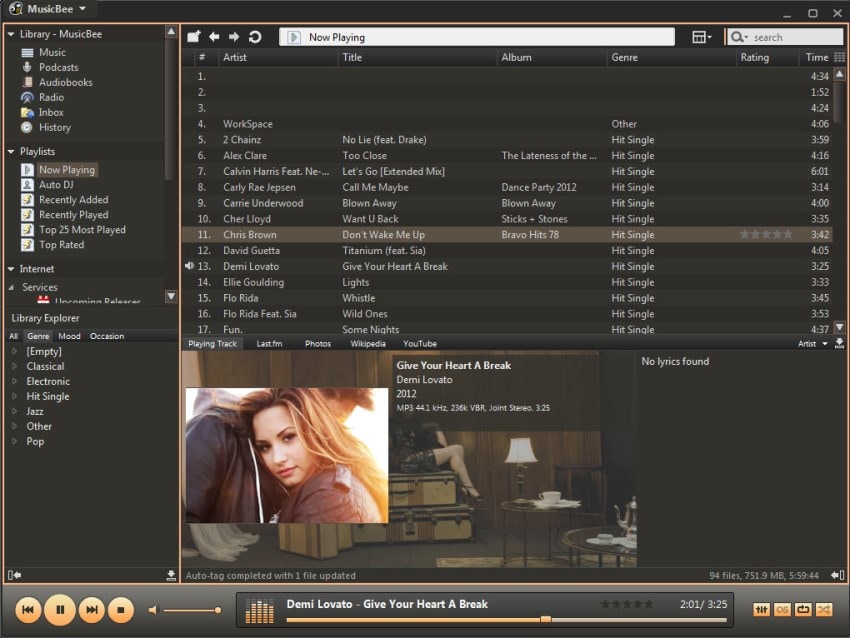
المميزات الرئيسية لها:
- تقوم بالبحث عن كلمات الأغاني تلقائياً وتقوم بعرضها وحفظها أيضاً.
- نسخ الموسيقى من الأقراص المضغوطة ومزامنتها مع أجهزة iPod أو iPhone أو iPad أو العديد من الأجهزة الأخرى.
- تسهيل عملية استيراد مكتبات الوسائط من iTunes أو Windows Media Player.
- دعم لأنواع ملفات الموسيقى المشهولة والمحادثات بأنماطها المتعددة.
- تخصيص تلقائي لقواعد الـ DJ لملء قائمة التشغيل الحالية.
- إنشاء قوائم تشغيل شبيه بالراديو أو قوائم تشغيل ذكية بالعديد من القواعد والإعدادات.
2. Fidelia
تعمل Fidelia على نظام Mac OS X 10.7 والأنظمة الأحدث كما أنها تعتبر من البدائل العظيمة لـ iTunes ولكن مع عيب واحد وهو أن الأداة غير مجانية حيث أن ثمنها 19.99 دولار أمريكي.
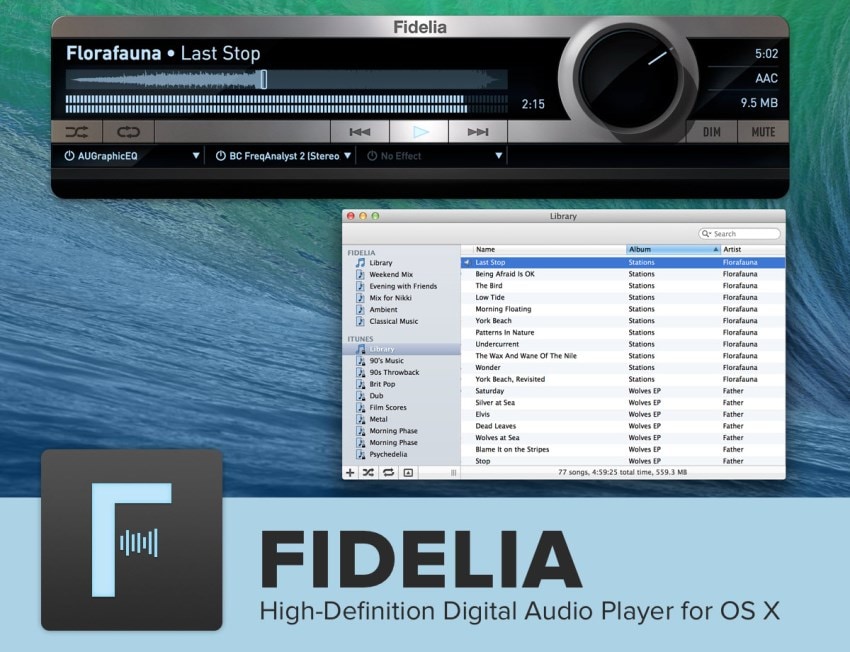
المميزات الرئيسية هنا هي:
- سهولة استيراد ملفات الموسيقى من مكتبة iTunes.
- تقدم نقاء عالي للصوت لمحبي الموسيقى المتطورة.
- تدعم نطاق عالي من أنماط ملفات الموسيقى مثل FLAC والعديد من الأنماط الأخرى.
- عرض علامات المسار وصور الأغاني ومراحل الستيريو والشكل الموجي للصوت.
- تغيير الملفات الصوتية إلى التنسيقات المفضلة عند نسخها إلى المكتبة.
3. Ecoute
تعتبر أداة Ecoute من الأدوات المفضلة للاستخدام مع نظام Mac OS X 10.6 والأنظمة اللاحقة له حيث أنها مجانية وتحتوي على العديد من المميزات.
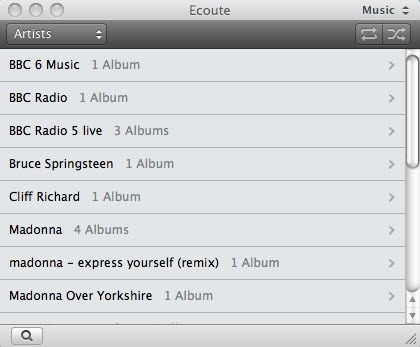
المميزات الأساسية هي:
- امكانية إضافة أو ترقية الصور الخاصة بالأغاني والعلامات الأخرى.
- إدارة مكاتب الموسيقى ومقاطع الفيديو بدون التعثر.
- المزامنة مع iTunes لتحديث البيانات تلقائياً.
- امكانية تخصيص ويدجت للتحكم في الموسيقى بسهولة.
- نقل الموسيقى ومقاطع الأفلام والمدونات الصوتية من مكتبة iTunes.
- امكانية التوصيل بـ Last.fm و Twitter و Facebook للعثور على المزيد من الأغاني.
4. MediaMonkey
تعتبر أداة MediaMonkey بديلاً قوياً لـ iTunes كما أنها مجانية.
وهذه هي المميزات الرئيسية لها:
- قم بإدارة مكتبة الفيديو والموسيقى من 100 إلى 100000 ملف وقائمة تشغيل صوتية وفيديو.
- يتم التعرف على المعلومات الناقصة في مقاطع الفيديو والمسارات الصوتية أو التي لم يتم مزامنة علاماتها أو المكررة في مكان آخر.
- امكانية تنسيق وتغيير اسم ملفات الموسيقى أو الفيديو تلقائياً في القرص الصلب ووضعها في تقسيم منطقي.
- امكانية إنشاء قوائم تشغيل بسهولة.
- امكانية سحب وإسقاط الملفات للدمج بين الملفات الصوتية أو الفيديو من المكتبة وإنشاء قائمة تشغيل تلقائية بناءً على بحث بسيط.
- استخدام اداة لمراقبة الملفات وتحديثها بشكل تلقائي في مكتبة الموسيقى أو الفيديو وعكس هذا التغيير على القرص الصلب أو في الشبكة.
5. Foobar 2000
تعمل أداة Foobar 2000 في نظام Windows والتي تأتي مجانية.
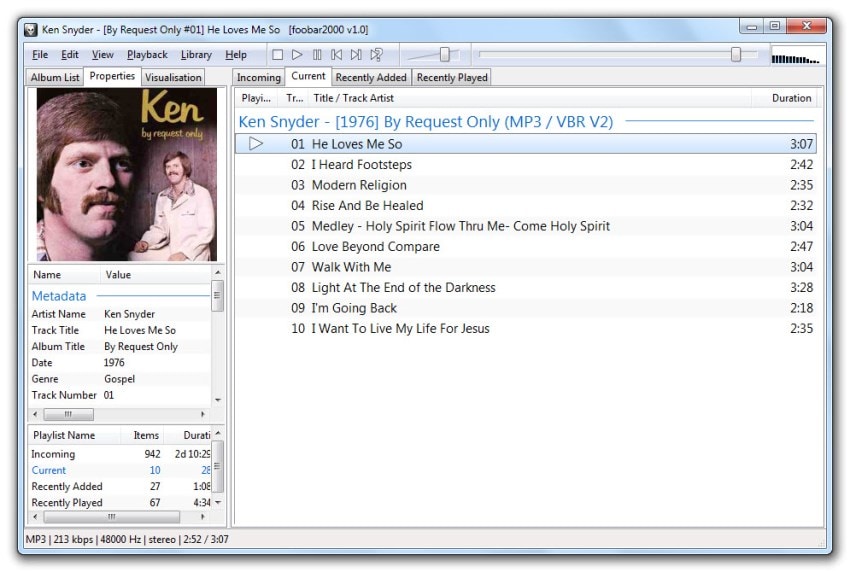
المميزات الرئيسية لهذه الأداة هي:
- تمكين المستخدم من إضافة أو ترقية صور الأغاني والعلامات الأخرى.
- تعمل مع الأدوات من الطرف الثالث لتوسيع امكانياتها.
- تدعم الملفات الصوتية في معظم أشكالها مثل MP3 أو الـ MP3 الخاصة بأجهزة iPhone أو WMA وغيرها.
- توفر امكانية تخصيص كلمات مختصرة وواجهة للمستخدم.
- نسخ محتويات القرص المرن وتغيير تنسيق الصوت مع تحويل المكونات.
يمكنك العثور على 10 بدائل لـ iTunes أيضاً. قمنا في هذا المقال بعرض المميزات الرئيسية لبدائل iTunes، كما أن Dr.Fone تعرض العديد من المميزات والبدائل للطرق التقليدية. تقدم Dr.Fone العديد من الإمكانيات والخصائص للمستخدمين حول العالم. خدمات مثل نقل الملفات من iPhones إلى الحاسب أو من جهاز إلى الآخر بالإضافة إلى العديد من المميزات الأخرى.
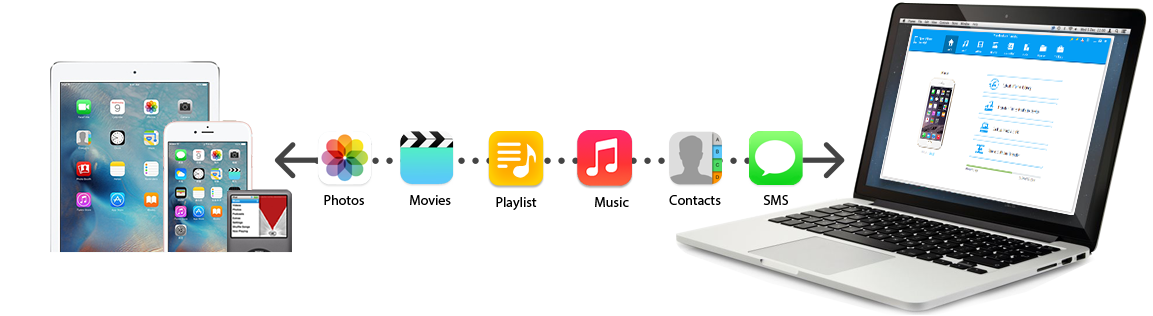
خاصية نقل الملفات من الحاسب إلى iPhone متوفرة في Dr.Fone على نظامي الـ Windows والـ Mac بالإضافة لوجود العديد من المميزات الأخرى في مجموعة أدوات Dr.Fone. والتي تمثل حلاً مثالياً لمن يريد أداة واحدة لتقديم العديد من المميزات لأجهزة iPhone والأجهزة الأخرى. كما أنها تعتبر أداة إدارة مثالية لأجهزة Apple والتي تمكنك من نقل قوائم التشغيل والأغاني ومقاطع الفيديو وبيانات iTunes U والمدونات الصوتية إلى الحاسب أو إلى مكتبة iTunes أو بالعكس ببساطة وسهولة.
لا تنس مشاركة هذا الدليل مع أصدقائك إذا استفدت منه.
iPhone خطأ
- استعادة بيانات iPhone
- استرداد علامات تبويب Safari المحذوفة من iPad
- إلغاء حذف مقاطع فيديو iPod
- استعادة البيانات المحذوفة أو المفقودة من iPhone 6 Plus
- استعادة البيانات من جهاز iPad التالف بسبب المياه
- استعادة الفيلم المفقود من iPod
- استرداد البيانات المفقودة من جهاز iPhone مكسور
- استعادة البيانات من كلمة مرور iPhone
- استعادة رسائل الصور المحذوفة من iPhone
- استرداد مقاطع الفيديو المحذوفة من iPhone
- استعادة بيانات iPhone لا تعمل بشكل دائم
- برنامج Internet Explorer لأجهزة iPhone
- استرداد البريد الصوتي المحذوف
- تعليق iPhone على شاشة شعار Apple
- جهات الاتصال مفقودة بعد تحديث iOS 13
- أفضل 10 برامج لاستعادة بيانات iOS
- حلول مشاكل iPhone
- iPhone "مشكلة إعدادات"
- إصلاح فون الرطب
- iPhone "مشاكل لوحة المفاتيح"
- iPhone "مشكلة الصدى"
- iPhone "مستشعر القرب"
- iPhone مقفلة
- iPhone "مشاكل الاستقبال"
- مشاكل iPhone 6
- مشاكل الهروب من السجن iPhone
- iPhone "مشكلة الكاميرا"
- iPhone "مشاكل التقويم"
- iPhone "مشكلة الميكروفون"
- فون تحميل المشكلة
- iPhone "القضايا الأمنية"
- iPhone "مشكلة الهوائي"
- الحيل فون 6
- العثور على iPhone بلدي مشاكل
- iPhone المسألة فيس تايم
- iPhone مشكلة GPS
- iPhone مشكلة فيس بوك
- iPhone "مشاكل الصوت"
- iPhone "مشكلة اتصال"
- مشكلة منبه iPhone
- iPhone "المراقبة الأبوية"
- إصلاح فون الإضاءة الخلفية
- iPhone "حجم المشكلة"
- تنشيط فون 6s
- iPhone المحموم
- iPhone جهاز الالتقاط الرقمي
- استبدال البطارية فون 6
- iPhone البطارية
- iPhone "شاشة زرقاء"
- iPhone "للبطارية"
- iPhone "مشكلة البطارية"
- استبدال iPhone الشاشة
- iPhone "شاشة بيضاء"
- فون متصدع الشاشة
- إعادة تعيين كلمة المرور في البريد الصوتي
- iPhone "مشكلة استدعاء"
- iPhone "مشكلة الجرس"
- iPhone "مشكلة الرسائل النصية"
- iPhone "لا مشكلة الاستجابة"
- iPhone "مشاكل المزامنة"
- مشاكل شحن iPhone
- iPhone "مشاكل البرامج"
- iPhone "سماعة رأس المشاكل"
- iPhone "مشاكل الموسيقى"
- iPhone "مشاكل البلوتوث"
- iPhone "مشاكل البريد الإلكتروني"
- تحديد فون مجددة
- iPhone لا يمكن الحصول على اتصال بريد
- iPhone هو "توصيل ذوي" لايتون

